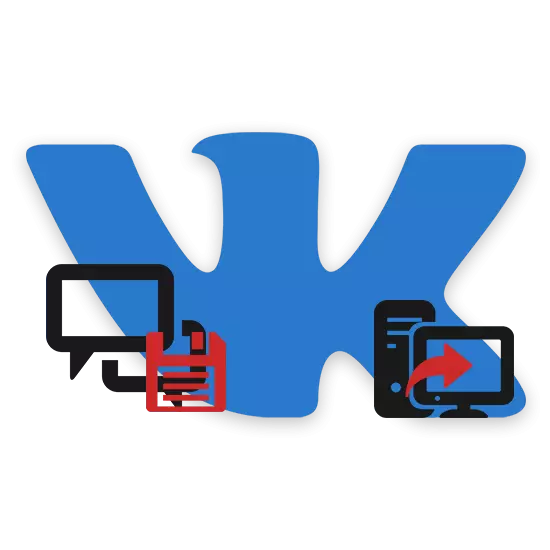
Untuk satu alasan atau lain, Anda, seperti pengguna jejaring sosial Vkontakte, mungkin perlu mengunduh dialog. Sebagai bagian dari artikel, kami akan berbicara tentang semua solusi paling relevan dari tugas ini.
Mengunduh dialog
Dalam kasus versi lengkap situs VK, pengunduhan dialog seharusnya tidak menyebabkan kesulitan Anda, karena setiap metode membutuhkan jumlah tindakan minimum. Selain itu, setiap instruksi tindak lanjut dapat digunakan terlepas dari variasi browser.Metode 1: Halaman Pengunduhan
Setiap browser modern memungkinkan Anda tidak hanya untuk melihat konten halaman, tetapi juga menyimpannya. Dalam hal ini, data apa pun dapat dikenakan, termasuk korespondensi dari Jejaring Sosial Vkontakte.
- Berada di situs web Vkontakte, buka bagian "Pesan" dan buka dialog yang disimpan.
- Karena hanya data yang dimuat sebelumnya akan mengalami pelestarian, Anda perlu menuangkan korespondensi ke bagian paling atas.
- Setelah melakukan ini, klik kanan di mana saja di jendela, dengan pengecualian video atau gambar. Setelah itu, dari daftar, pilih "Simpan sebagai ..." atau gunakan kombinasi tombol Ctrl + S.
- Tentukan lokasi file tujuan di komputer Anda. Tetapi perlu diingat bahwa akan ada beberapa file untuk diunduh, termasuk semua gambar dan dokumen dengan kode sumber.
- Waktu pengunduhan mungkin berbeda secara signifikan, berdasarkan jumlah data. Namun, file itu sendiri, dengan pengecualian dokumen HTML utama, hanya akan disalin ke tempat yang sebelumnya ditentukan dari cache browser.
- Untuk melihat dialog yang diunduh, buka folder yang dipilih dan mulai file "dialog". Pada saat yang sama, setiap browser web yang nyaman harus digunakan sebagai program.
- Halaman yang diwakili akan ditampilkan semua pesan dari korespondensi dengan desain dasar situs web VKontakte. Tetapi bahkan dengan desain yang diawetkan, sebagian besar elemen, misalnya, pencarian, tidak akan berfungsi.
- Anda juga dapat mengakses langsung ke gambar dan beberapa data lain dengan mengunjungi folder_files dialog di direktori yang sama di mana dokumen HTML berada.
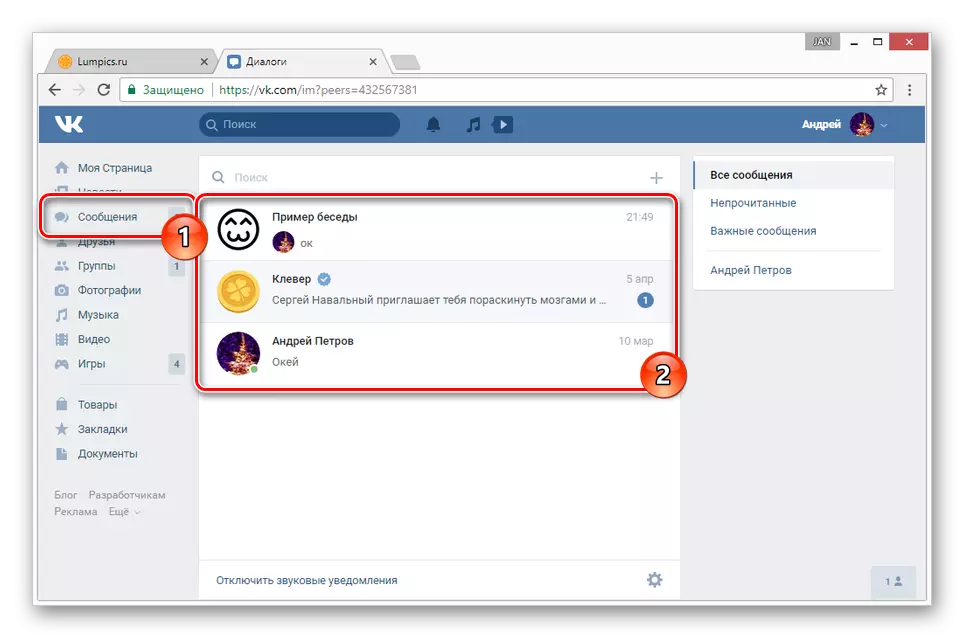
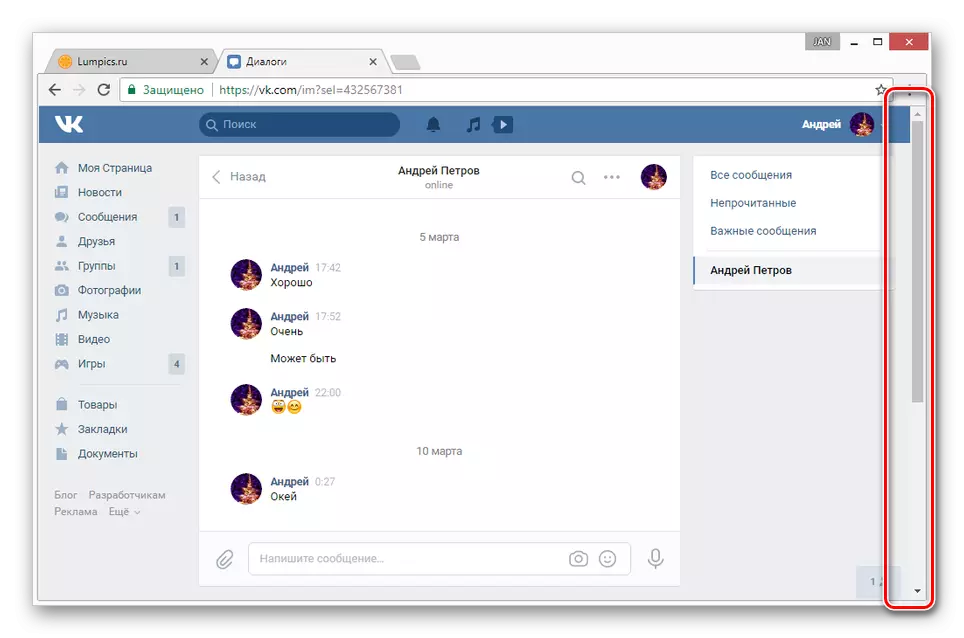
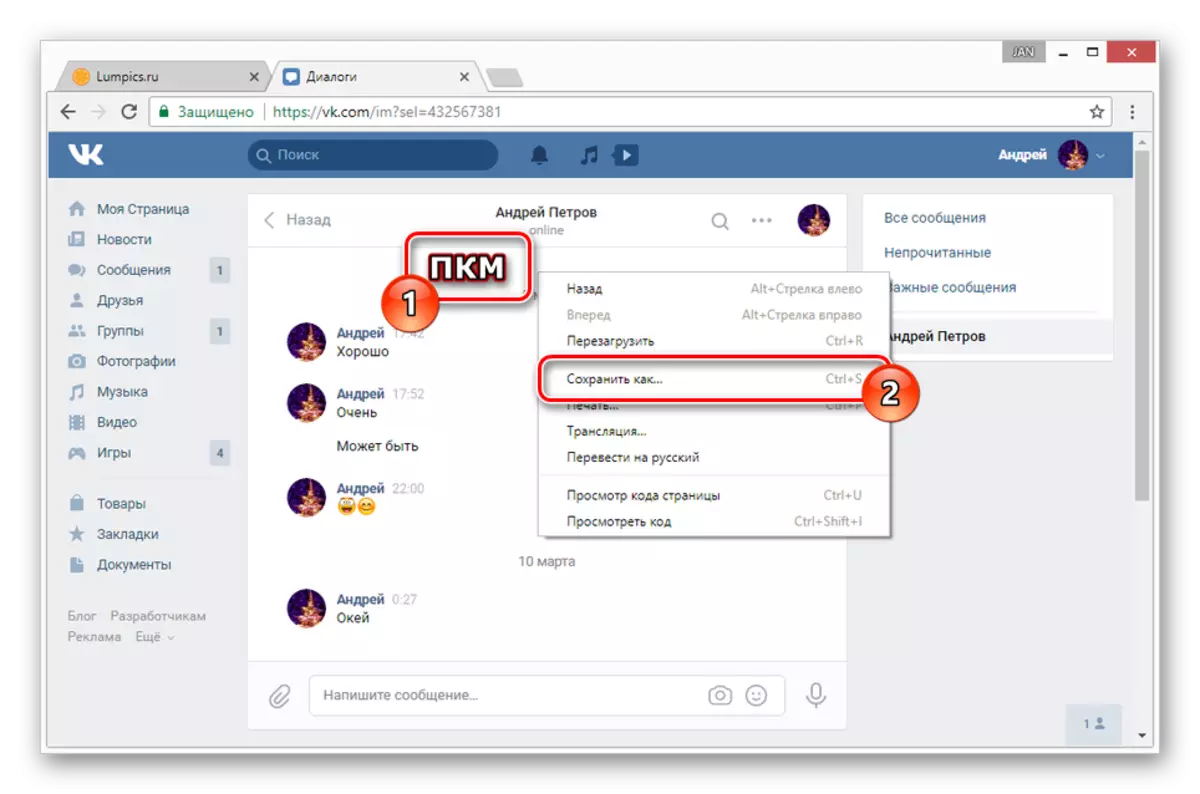
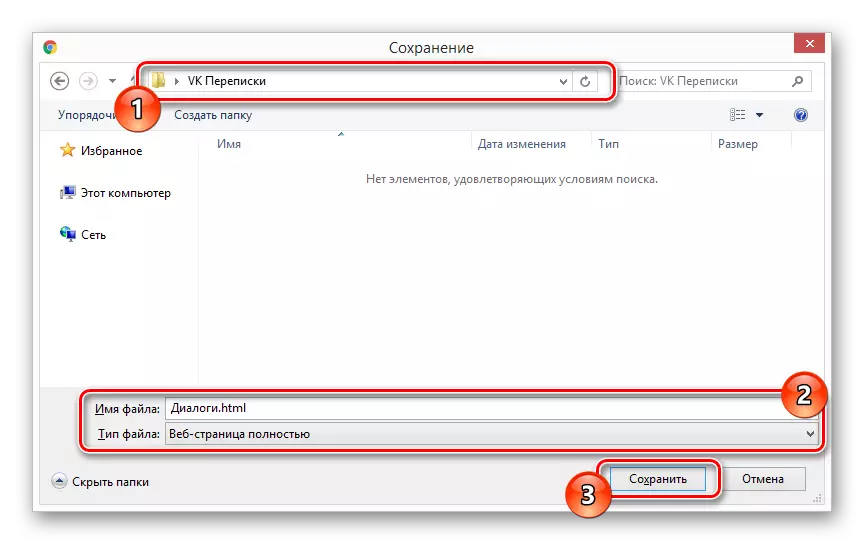
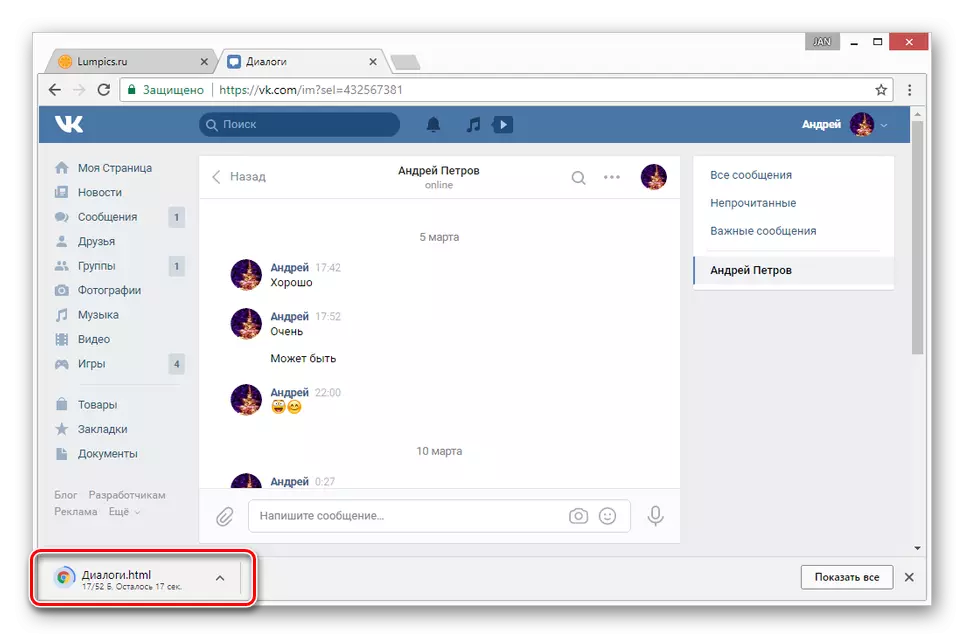
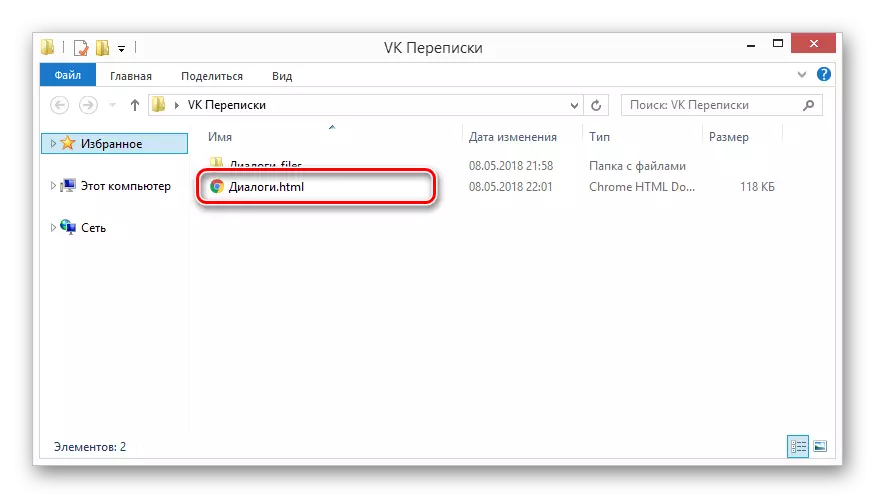
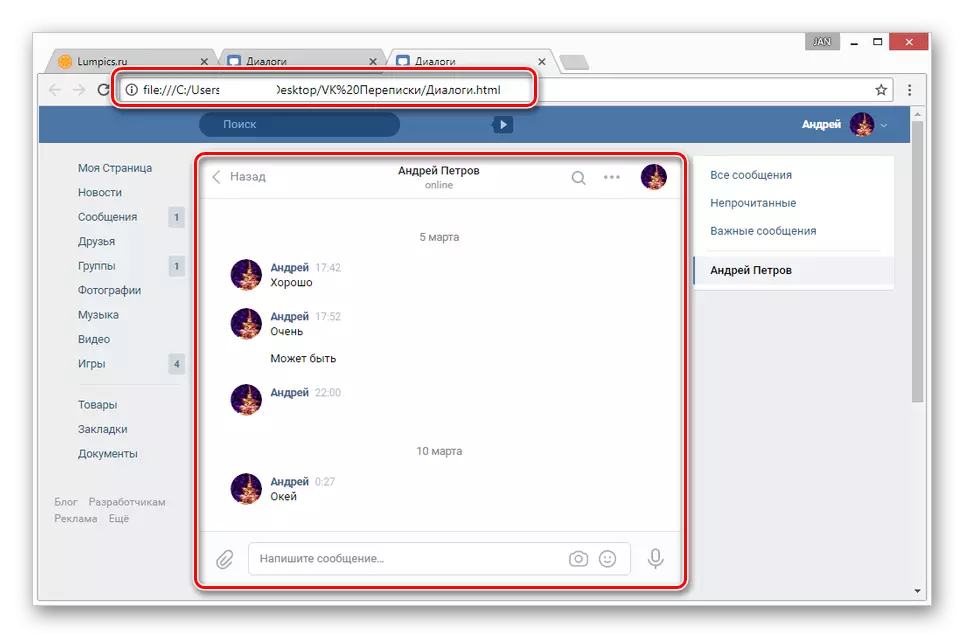
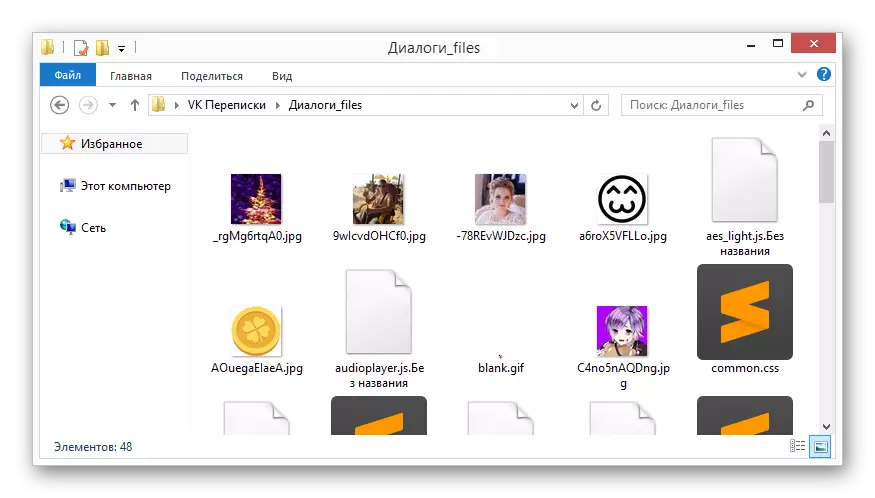
Dengan nuansa lain, Anda sebaiknya terbiasa sendiri, dan metode ini dapat dipertimbangkan selesai.
Metode 2: Vkopt
Proses pengunduhan dialog tertentu dapat sangat disederhanakan menggunakan ekspansi VKOPT. Berbeda dengan metode yang dijelaskan di atas, pendekatan ini akan memungkinkan Anda untuk mengunduh hanya satu korespondensi yang dibutuhkan, mengabaikan elemen-elemen desain situs vkontakte itu sendiri.
- Buka halaman boot ekstensi VKOPT dan instal.
- Beralih ke halaman "Pesan" dan pergi ke korespondensi yang diperlukan.
Anda dapat memilih kedua dialog pribadi dengan pengguna dan percakapan.
- Sebagai bagian dari dialog, arahkan mouse ke atas ikon "...", terletak di sisi kanan toolbar.
- Di sini Anda perlu memilih "Simpan korespondensi".
- Pilih salah satu format berikut:
- .html memungkinkan Anda untuk menelusuri korespondensi di browser dengan kenyamanan;
- .txt - Memungkinkan Anda membaca dialog di editor teks apa pun.
- Anda mungkin membutuhkan cukup banyak waktu untuk diunduh, dari beberapa detik hingga puluhan menit. Itu tergantung pada jumlah data dalam korespondensi.
- Setelah mengunduh, buka file untuk melihat huruf-huruf dari dialog. Di sini, perhatikan bahwa selain huruf-huruf itu sendiri, ekstensi VKOPT secara otomatis menampilkan statistik.
- Pesan itu sendiri hanya berisi pengisian teks dan emotikon dari set standar, jika ada.
- Gambar apa pun, termasuk stiker dan hadiah, ekstensi membuat referensi. Setelah beralih ke tautan ini, file akan terbuka pada tab baru, menyimpan ukuran pratinjau.
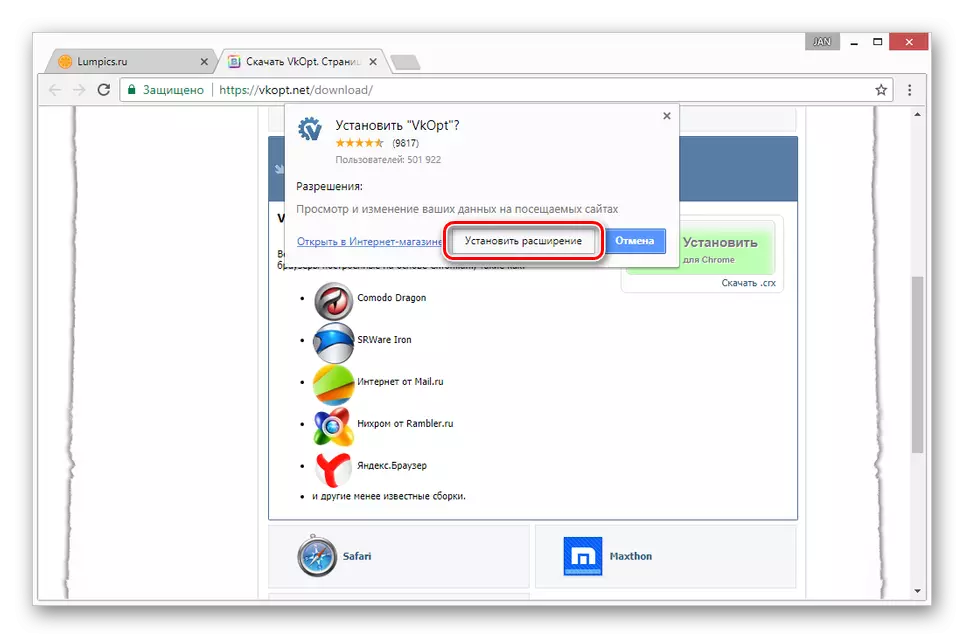
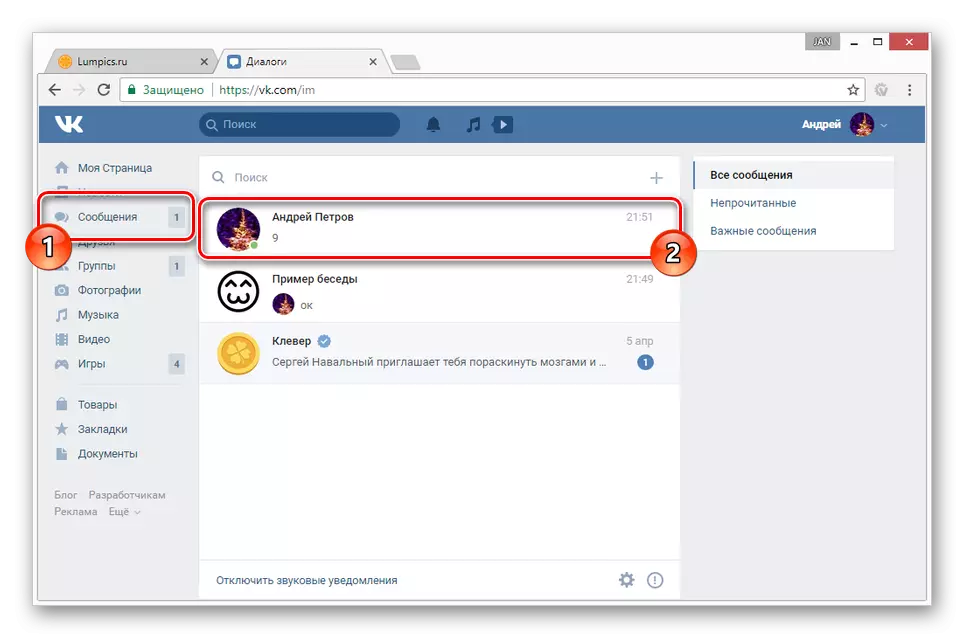
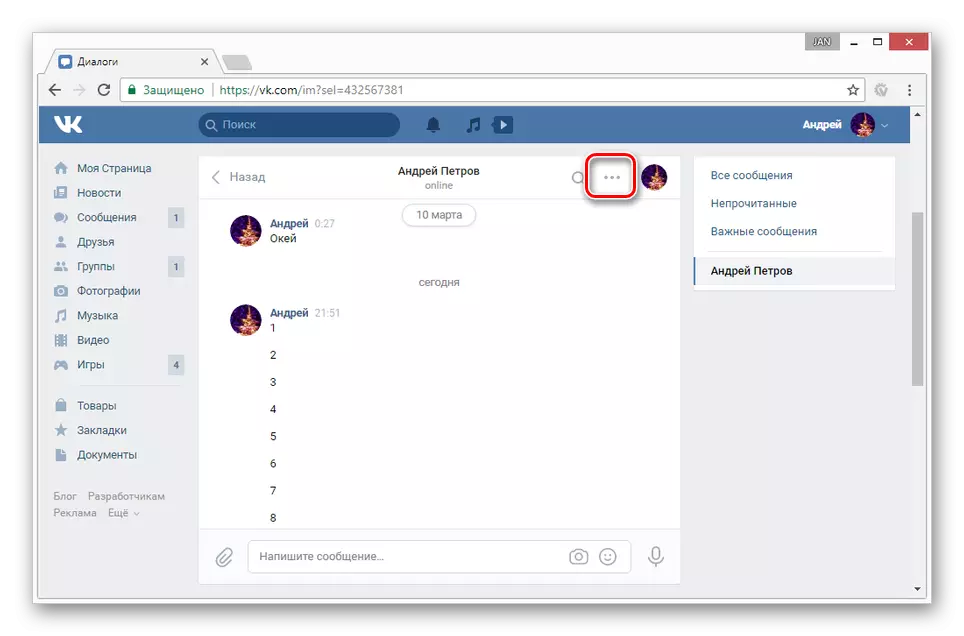
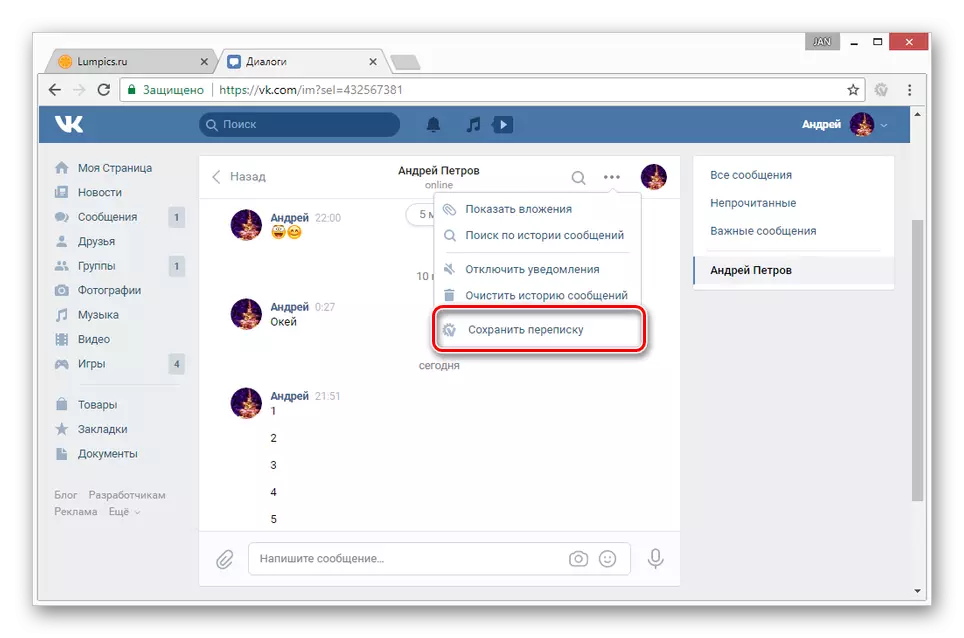
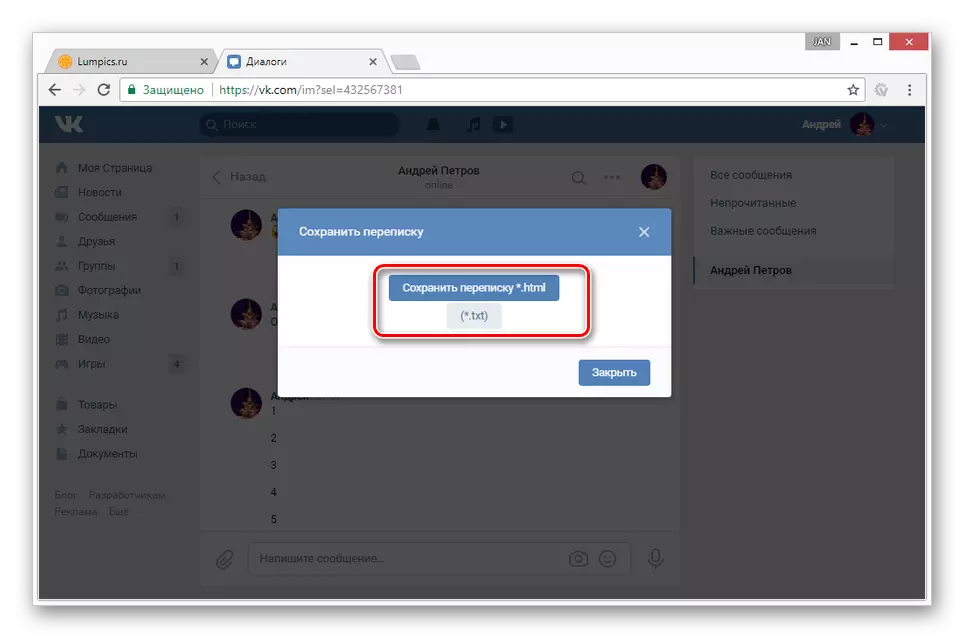
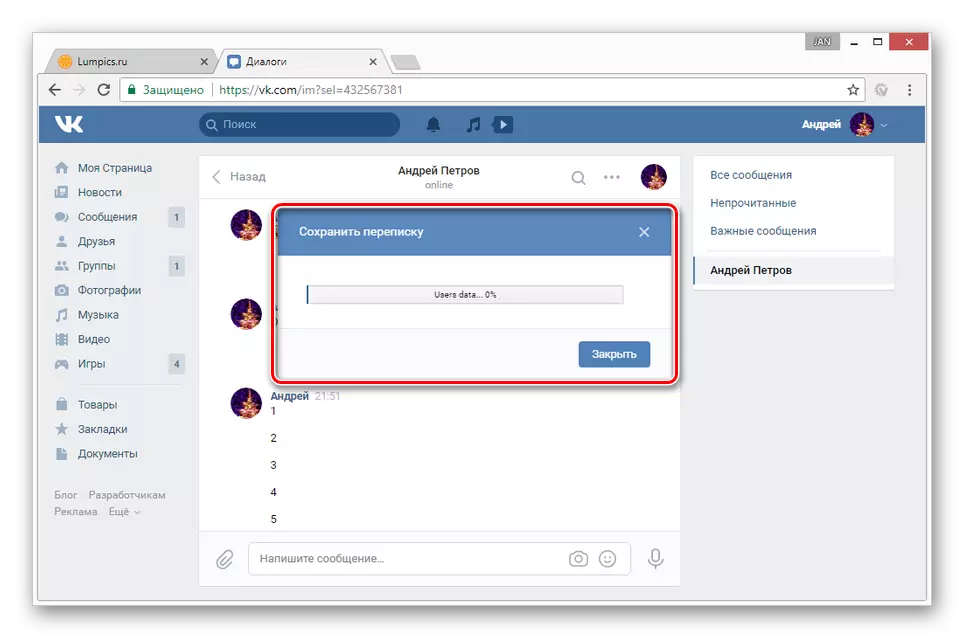
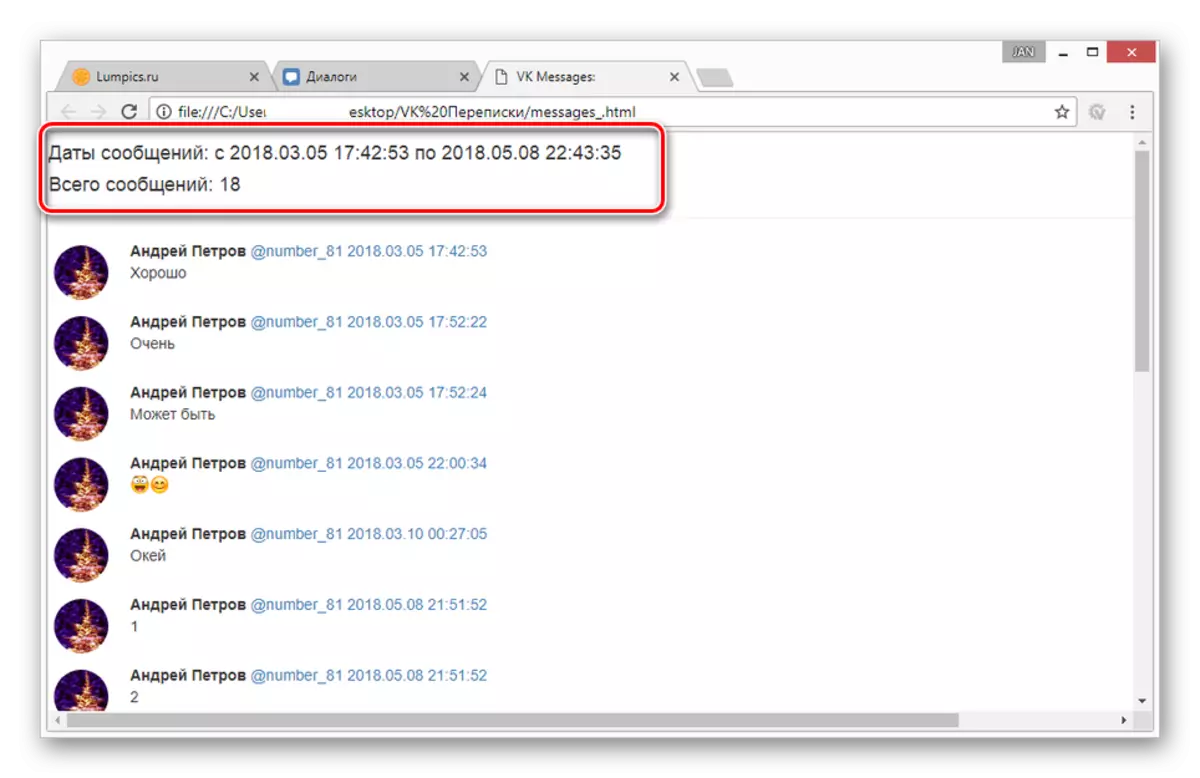
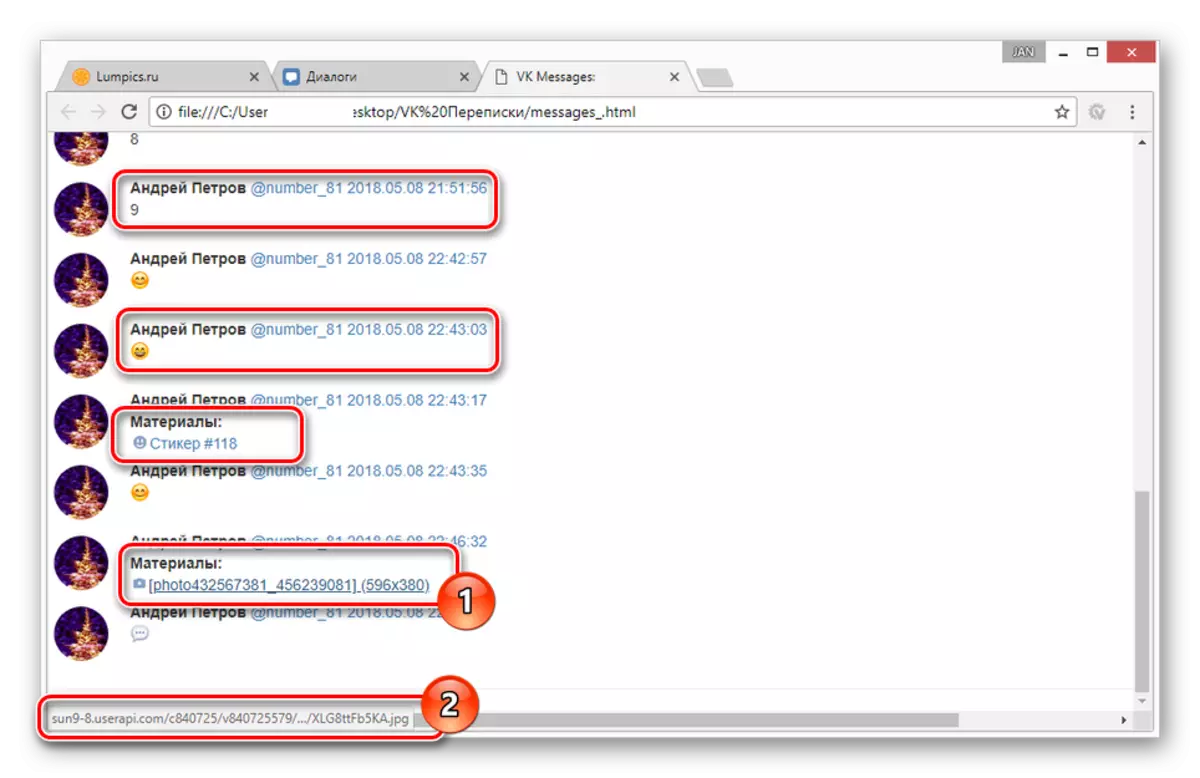
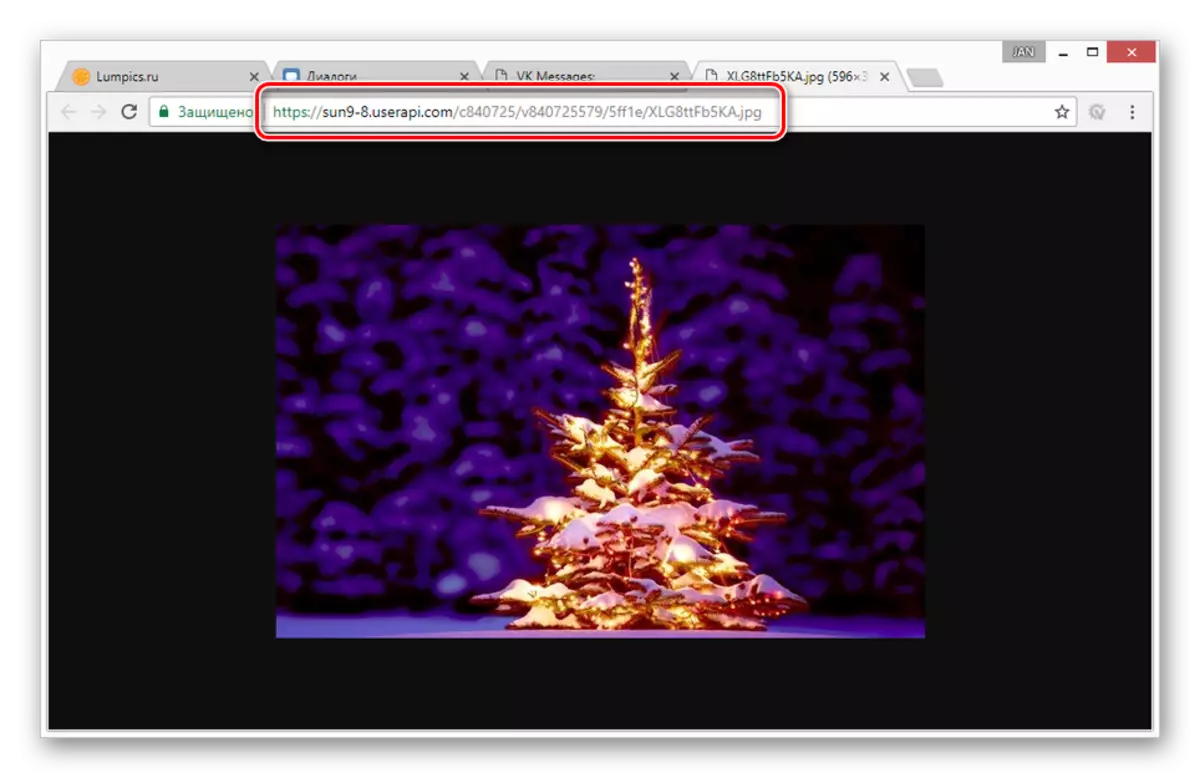
Jika Anda memperhitungkan semua nuansa yang disebutkan, Anda seharusnya tidak memiliki masalah dengan pelestarian korespondensi, atau dengan tampilan berikutnya.
